Ši sistemos atkūrimo parinkčių versija nesuderinama [FIX]
Sistemos atkūrimas yra vienas iš paprasčiausių teisių gynimo būdų, jei „Windows 7“ diegimas nepavyko. Deja, tai ne visada veikia dėl tariamai atsitiktinių problemų, pvz., Ši sistemos atkūrimo parinkčių versija nėra suderinama su klaida.
Kai jis įvyksta, jūsų kompiuteris elgiasi keistai ir gali atkakliai atsisakyti atkurti teisingus įkrovos nustatymus netgi bandydami bendrus sprendimus, pvz., Paleisti kompiuterį iš naujo.
Šiuo metu įkrovos metu susiduriate su ekrano užsklanda, tada juodas ekranas ir su juo susijusios problemos ir kompiuteris nepradės.
Vienintelė išeitis yra išbandyti kitas galimybes - ir jų yra daug.
Bet prieš aptariant juos, pažiūrėkime, kas sukelia dirginančią šią sistemos atkūrimo parinkčių versiją nesuderinama su problema ...
Kas sukelia šią klaidą?
- Suderinamumo problemos : šis prijungimas gali įvykti, kai įdiegta „Windows“ versija nesuderinama su Windows atvaizdu, kurį naudojate atkūrimui. Pavyzdžiui, ji gali būti OEM, kai įdiegėte mažmeninę versiją. Taip pat galėtumėte paleisti 64 bitų atkūrimo diską 32 bitų „Windows“.
- Neteisingi įkrovos nustatymai : sistemos įkrovos nustatymų nustatymas BIOS taisymo metu gali supainioti įkrovos procesą ir sukelti šią problemą.
- Išjungti diskai : taip pat galite tikėtis šio iššūkio, jei bandysite atkurti sistemos atkūrimą, kai vienas diskas yra atjungtas (kompiuteriams, įdiegtiems su keliais standžiaisiais diskais).
Trumpa istorija, klaida atsiranda dėl sugedusios sistemos remonto.
SPRENDIMAS: ši sistemos atkūrimo parinkčių versija nesuderinama
Yra keletas būdų, kaip išspręsti šią atkūrimo kliūtį.
1 metodas: pakeiskite paleidimo nustatymus
Jei kompiuteriuose yra daugiau nei vienas standusis diskas, galite pabandyti pakeisti BIOS nustatymus taip:
1 parinktis: išjunkite visus kitus diskus, bet „Windows“ sistemos diską
Jei išjungsite savo antrąjį standųjį diską (ir kiekvieną kitą papildomą diską) BIOS sistemoje ir paliekate Windows sistemos diską (pirminį standųjį diską) tik tada, kai atkursite, suderinamumo žagsulys gali nebūti. Tai turėtų leisti „Windows 7“ atkūrimui veikti įprastai.
2 parinktis: nustatykite, kad sistemos diskas būtų pasiekiamas iš žemesnio kanalo
Arba, galbūt, turėsite apsvarstyti, kokiuose uostuose yra įdiegtos įvairios diskų sistemos, DVD / „Blue-ray“ įrenginiai ir antriniai diskai.
Tuomet sistemos diską perrašysite į žemesnį kanalą / lizdą, pavyzdžiui, SATA lizdą # 0 (0 kanalas). Sujunkite likusias dalis į kitas lizdas, pavyzdžiui, „Blue-ray“ gali pereiti į SATA lizdą # 1, RAID ant SATA lizdų # 2 ir pan.
Be to, perjunkite įkrovos sekas ir įsitikinkite, kad sistemos diskas bus sistemos įkrovos prioritetų sąrašo numeris 1.

Galiausiai, iš naujo paleiskite iš atkūrimo disko.
2 metodas: atjunkite ir vėl prijunkite diskus
Jei „Windows“ taisymo parinktis neveiks, pabandykite atjungti ir vėl prijungti kietuosius diskus, įskaitant esamus RAID diskus.
Turėtumėte pasiekti savo uostus pašalindami sistemos atvejį. Prieš atidarydami korpusą, nepamirškite atjungti kompiuterio nuo maitinimo šaltinio.
Pakartotinai iš naujo prijunkite maitinimo kabelius, pakartotinai išieškokite atkūrimą ir pažiūrėkite, ar tai padės išspręsti šią sistemos atkūrimo parinkčių versiją nesuderinama su problema.
3 metodas: išjunkite UEFI
„UEFI Secure Boot“ padeda užtikrinti, kad kompiuteris įsijungtų tik naudojant patikimą programinę įrangą.
Tačiau kartais tai sukelia šią sistemos atkūrimo parinkčių versiją nesuderinama problema.
Todėl saugios įkrovos išjungimas gali pašalinti nepageidaujamą trūkumą.
Žingsniai:
- Atidarykite kompiuterio BIOS meniu. Paleidimo sekos metu paspaudžiate tinkamą klavišą, pavyzdžiui, „Esc“, „F1“, „F2“ arba „F12“.
- Suraskite saugaus paleidimo nustatymus ir pakeiskite į „ Išjungta“ . Šią parinktį galite rasti naudojant „ Authentication“ , „ Security“ arba „ Boot“

- Išsaugokite pakeitimus ir išeikite.
- Kompiuteris vėl įsijungia.
Jei viskas gerai, ji vėl pradės atkūrimą ir atliks veiksmus iki pabaigos.
3 metodas: sukurkite naują atkūrimo diską
Gali būti, kad bandote atkurti „Windows“ diegimą pasenusiu „Windows 7“ atkūrimo DVD.
Tai atsitinka ypač naujesnėse mašinose, kuriose yra įjungta UEFI, o ne įprastinė BIOS sąsaja.
Žingsniai:
- Iš kitos EFI suskirstytos mašinos spustelėkite mygtuką Pradėti (pirmiausia įdėkite USB atmintinę / DVD diską).
- Meniu pasirinkite Valdymo skydas .
- Pasirinkite Sistema ir priežiūra.
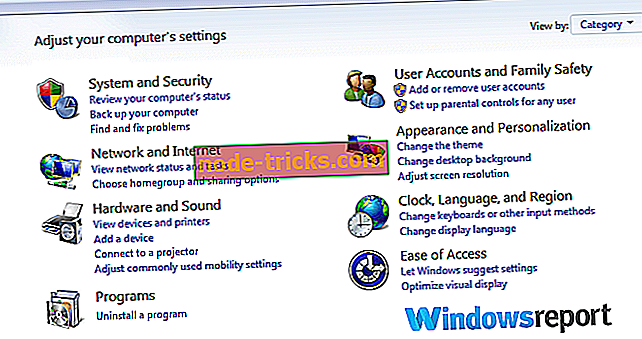
- Pasirinkite Atsarginė kopija ir atkūrimas .
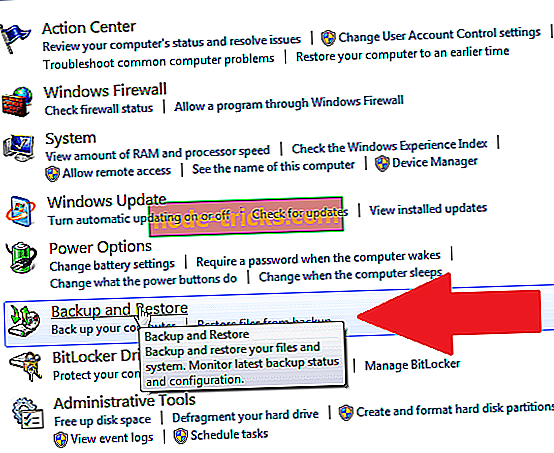
- Kairėje srityje spustelėkite „ Sukurti sistemos remonto diską“ .
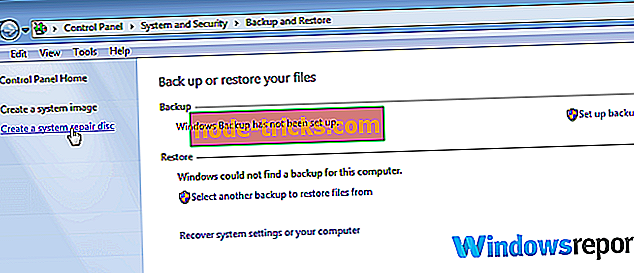
- Atlikite nurodytus veiksmus.
- Įdėkite naują „Windows 7“ atkūrimo diską, tada iš naujo paleiskite kompiuterį ir atlikite įprastus veiksmus, kad atkurtumėte „Windows 7“ vaizdą.
4 metodas: paleidimas UEFI režimu / senas BIOS suderinamumas
Kitas būdas įveikti šią klaidą yra paleisti UEFI režimu.
Taip yra todėl, kad įjungus šį režimą, kai atkuriate „Windows“, pašalinami bet kokie suderinamumo konfliktai, atsirandantys iš USB / DVD.
Žingsniai:
- Įdėkite „Windows“ diegimo DVD / USB raktą.
- Paleiskite kompiuterį į šį DVD / USB klavišą dar kartą spustelėję bet kurį raktą įkrovos metu.
- Eikite per diegimo vedlį, kol atvyksite pasirinkti diegimo tipą. Čia pasirenkate Custom .
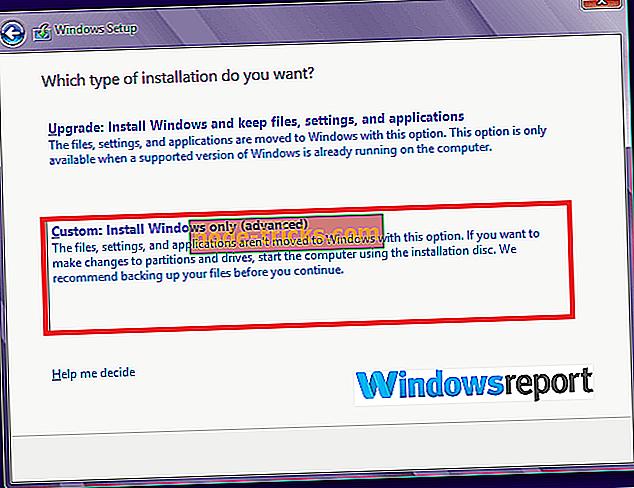
- Atsiranda „ Kur norite įdiegti„ Windows “ langą. Padarykite tai: pasirinkite kiekvieną diske rodomą skaidinį ir pasirinkite Ištrinti .
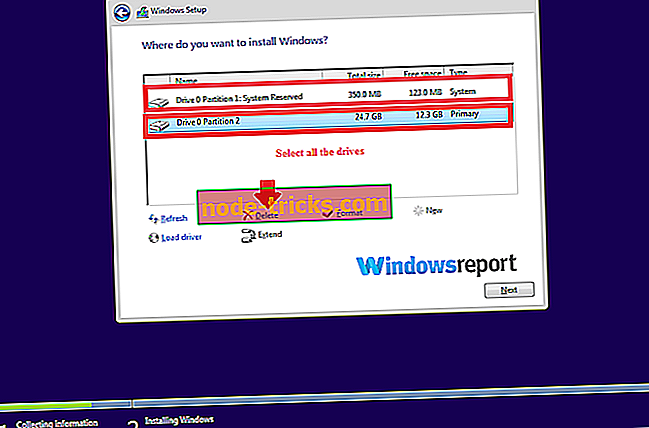
- Dabar diske bus rodoma viena didžiulė nepaskirstyta erdvė / plotas. Pasirinkite šią nepaskirstytą vietą ir paspauskite Next .
- „Windows“ automatiškai aptiks, kad kompiuteris įsijungė į UEFI režimą, ir bus performatuotas ir pradės diegti.
- Negalima įdiegti. Vietoj to, spustelėkite X, kad sustabdytumėte procesą (po to, kai ištrinsite skaidinį), tada pasirinkite remontą.
- Patikrinkite, ar sistemos atkūrimo parinktys veikia gerai.
DAUGIAU NUORODŲ, KURIŲ JUMS YRA:
- Kaip nustatyti sugadintus failus po failų atkūrimo parinkčių
- Atkūrimo įkrovos konfigūracijos duomenų failo trūksta [Quick Fix]
- Nustatyti: „Įdėkite„ Windows “diegimo arba atkūrimo laikmenos klaidą


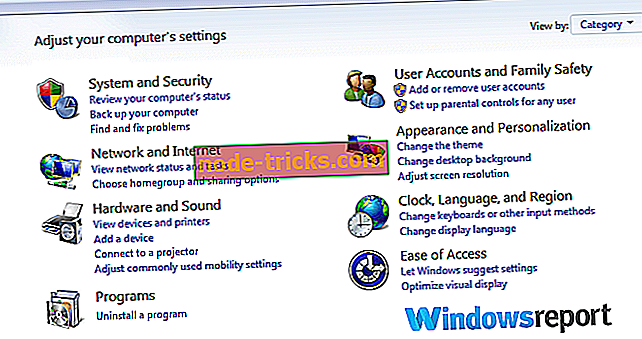
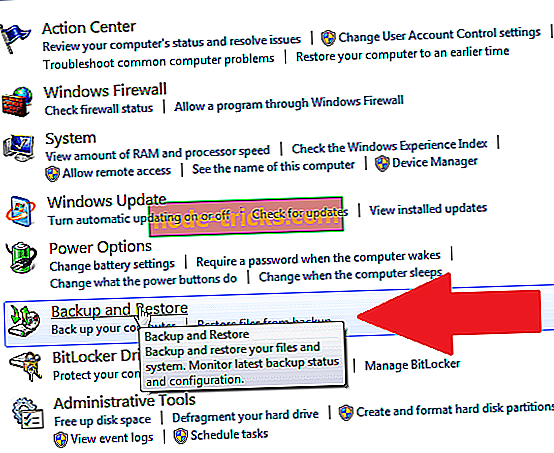
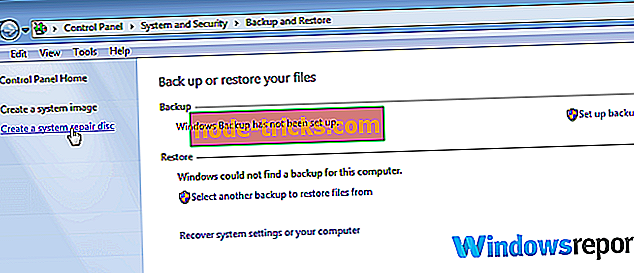
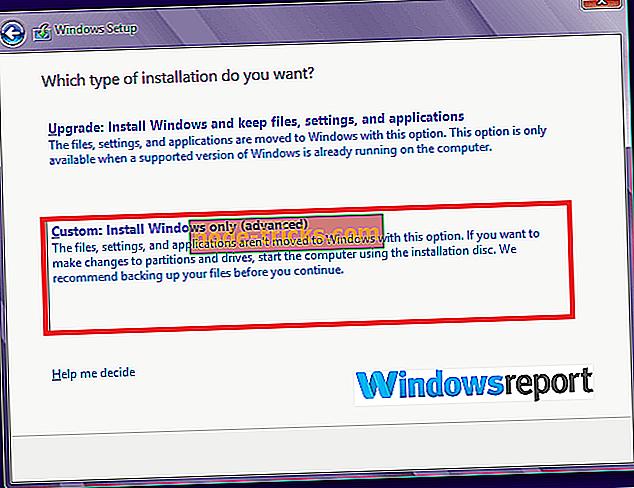
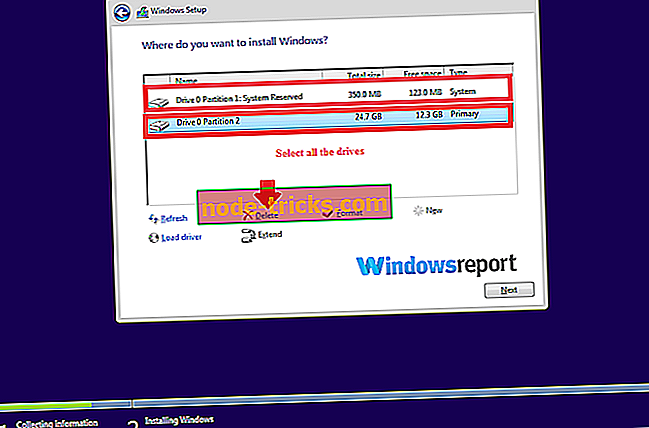
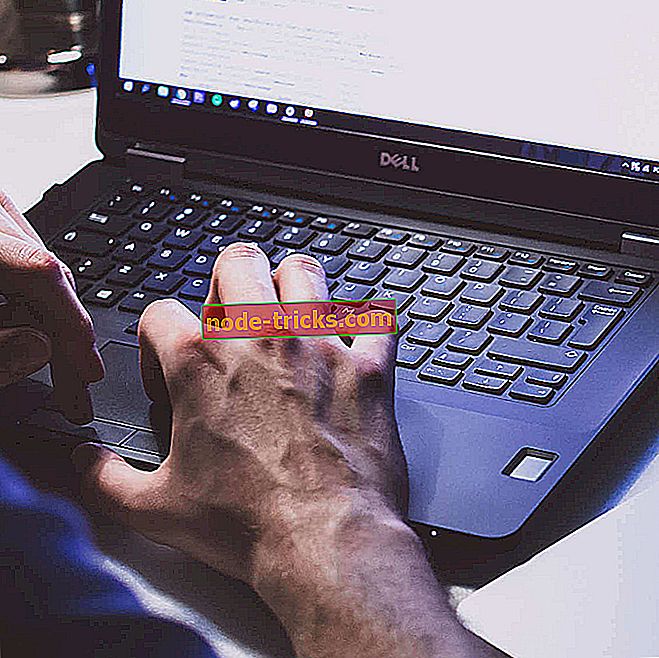
![Atsisiųskite nemokamą „CCleaner“ „Windows 8“, „Windows 10“ [Naujausia versija]](https://node-tricks.com/img/how/146/download-free-ccleaner.jpg)





